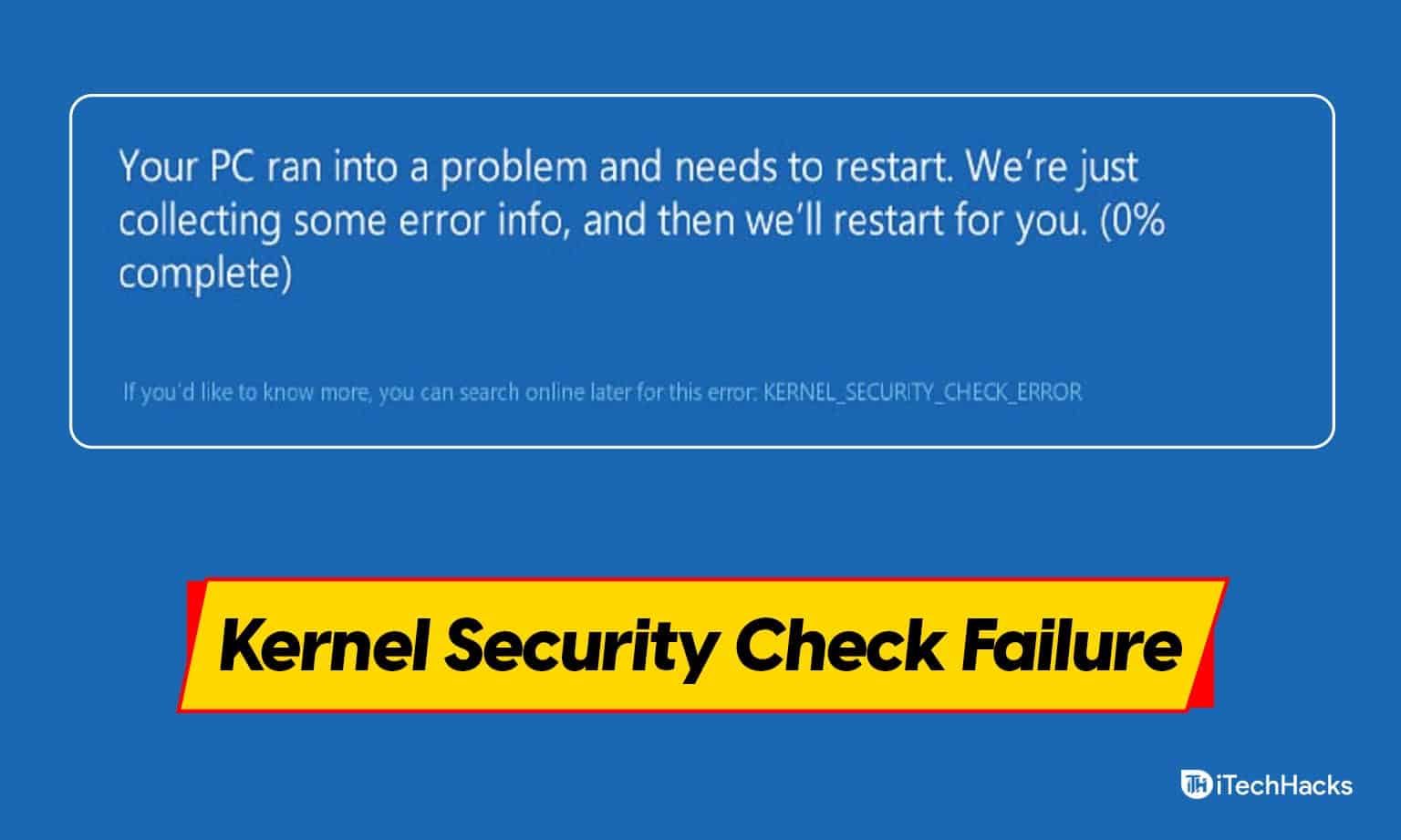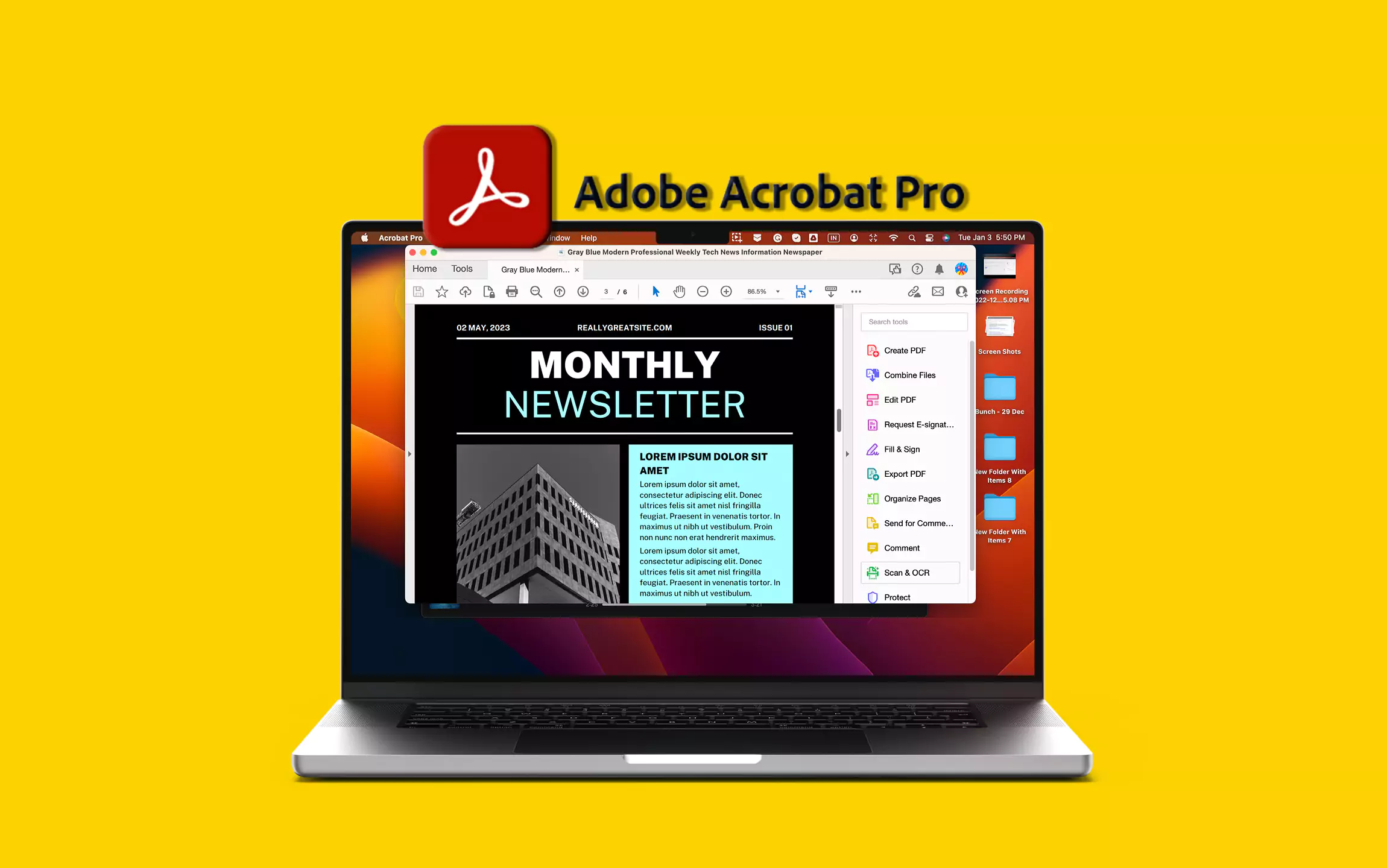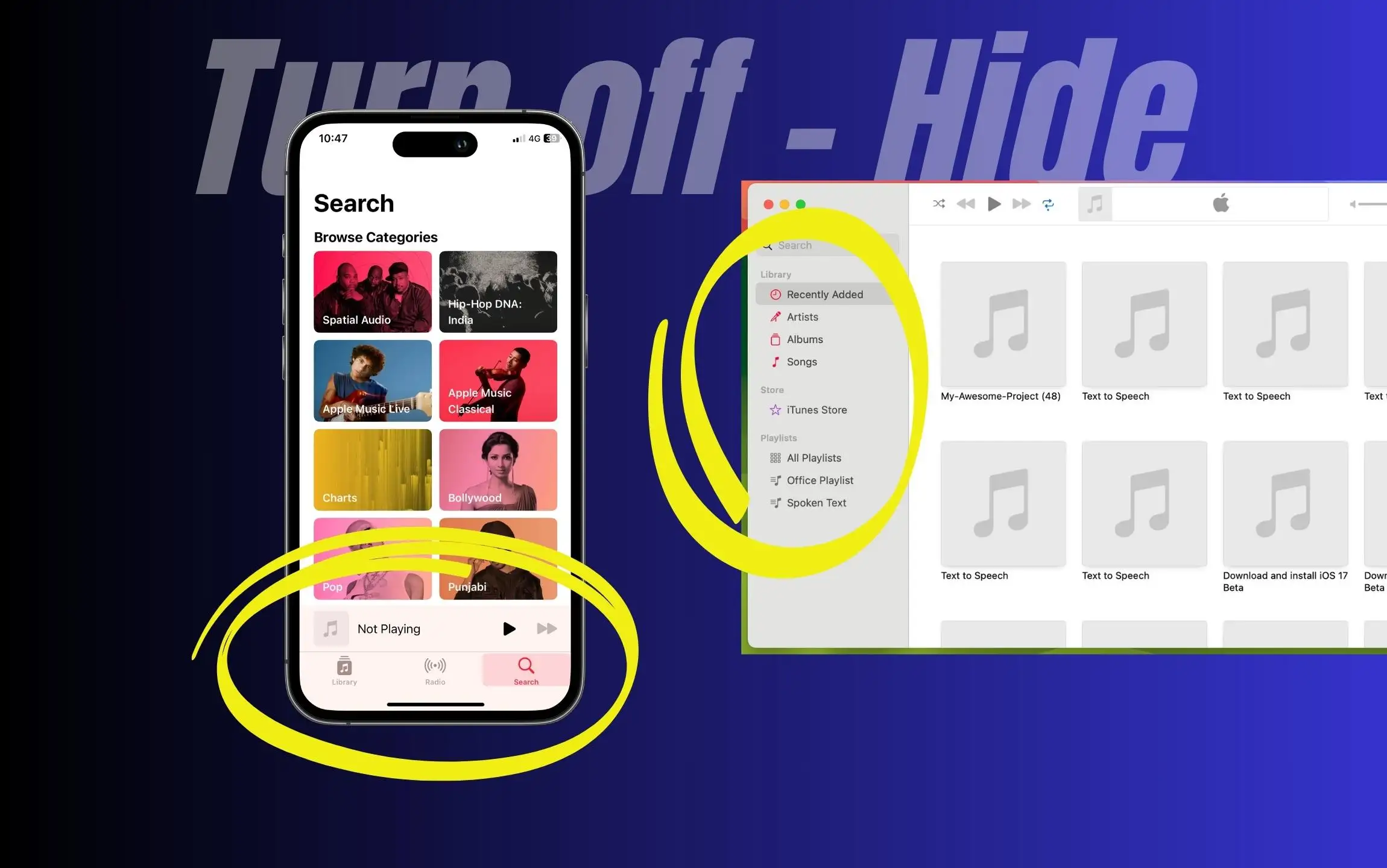«Я зламав свій старий Xiaomi 13, а дисплей не працює. Чи можливо передати мої зашифровані дані на комп’ютер через перехресний кабель і як?» — від Xiaomi Community Lounge
Наші мобільні телефони Xiaomi — це не просто комунікаційні пристрої; вони зберігають наші найдорожчі спогади, включаючи контакти, фотографії та важливу інформацію. Однак трапляються нещасні випадки, і розбитий екран через падіння або удар може призвести до жахливої ситуації, коли ви переживаєте про втрату цінної інформації.
Багато користувачів шукають економічно ефективні методиВідновлення даних зламаного екрана Xiaomiперш ніж звертатися до послуг професійного ремонту. Ця стаття розповість про це, запропонувавши вам шість безкоштовних способів отримати важливі дані, не завдаючи грошей.
Вимоги:
- USB-кабель для підключення телефону Xiaomi до комп’ютера.
- Працездатний комп’ютер з увімкненим автозапуском.
- Зламаний телефон все одно має вмикатися та розпізнаватися комп’ютером.
Інструкції:
- Встановіть з’єднання між смартфоном Xiaomi/Mi/Redmi із пошкодженим екраном та комп’ютером за допомогою кабелю USB.
- Після підключення на комп’ютері з’явиться спливаюче вікно, коли пристрій буде розпізнано.
- Виберіть опцію «Відкрити пристрій/папку для перегляду файлів» або подібну команду, щоб отримати доступ до вмісту пристрою.
- У спливаючому вікні перейдіть до папки, яка містить фотографії та відео.
- Продовжуйте копіювати та вставляти всі потрібні матеріали на свій комп’ютер.

Крім того, коли комп’ютер розпізнає ваш телефон (якщо підключення не вдається, спробуйте 11 виправлень), відкрийте Провідник файлів і знайдіть свій телефон Xiaomi в розділі «Цей ПК». Нарешті, перегляньте сховище телефону, виберіть файли, які потрібно відновити, і скопіюйте їх на комп’ютер.
Спосіб 2: Отримайте дані з Xiaomi з розбитим екраном через Mi Cloud
Вимоги:
- Ви повинні мати зареєстрований обліковий запис Mi, прив’язаний до вашого телефону Xiaomi.
- Переконайтеся, що ви попередньо створили резервну копію свого телефону Mi за допомогою Mi Cloud і що є дані, які ви хочете відновити.
- Отримайте доступ до Mi Cloud із комп’ютера чи іншого мобільного пристрою, щоб отримати свої дані.
Інструкції:
- Увійдіть у Mi Cloud: перейдіть на веб-сайт Mi Cloud і увійдіть на своєму комп’ютері або новому телефоні. (ПРИМІТКА:Якщо ви забули пароль свого облікового запису Mi, ви можете скинути його, натиснувши «Забули пароль?» посилання на сторінці входу в Mi Cloud. Дотримуйтеся вказівок, щоб скинути пароль, використовуючи зареєстровану адресу електронної пошти або номер телефону.)
- Виберіть пристрій: знайдіть пристрій, з якого потрібно відновити дані, і натисніть на нього.
- Виберіть дані: виберіть дані, які потрібно відновити, установивши прапорці біля кожного елемента.
- Завантажити дані: натисніть кнопку «Завантажити», щоб завантажити вибрані дані як файл zip.
- Відновлення даних: розпакуйте файл zip і скопіюйте дані у відповідні папки на новому пристрої або скористайтеся програмою Mi Cloud, щоб відновити їх.
- Перевірте дані: перевірте, чи всі файли правильно відновлено у належних місцях.

Спосіб 3: відновіть дані, якщо екран Xiaomi не працює через Google Drive
Вимоги:
- Ви повинні мати обліковий запис Google, прив’язаний до свого телефону Xiaomi.
- Переконайтеся, що ви попередньо ввімкнулиДиск Googleрезервну копію даних, які потрібно відновити.
- Отримайте доступ до Google Диска з комп’ютера чи іншого мобільного пристрою, щоб отримати свої дані.
Примітка:Щоб перевірити, чи створено резервну копію даних на Диску Google, увійдіть у свій обліковий запис Диска Google на іншому пристрої. Перейдіть до розділу «Резервні копії», щоб побачити, чи є в списку резервна копія вашого телефону Xiaomi.
Інструкції:
- Почніть із доступу до меню «Налаштування» на своєму пристрої.
- Далі знайдіть і виберіть опцію «Резервне копіювання та скидання».
- Виберіть «Створити резервну копію моїх даних».
- Потім перейдіть до розділу «Резервне копіювання та скидання», щоб підтвердити, що ваш обліковий запис Google пов’язано з обліковим записом резервного копіювання.
- Нарешті, увійдіть у свій обліковий запис Google на новому або відремонтованому пристрої, перейдіть до «Резервне копіювання та відновлення» та активуйте «Автоматичне відновлення», щоб відновити втрачені дані на новому пристрої.

Спосіб 4: Виконайте відновлення даних Xiaomi Broken Screen Data Recovery за допомогою SD-карти
Вимоги:
- Сумісна карта пам’яті SD для вашого нового пристрою Android.
- Переконайтеся, що відповідні дані (наприклад, фотографії, відео чи документи) збережено на SD-карті, перш ніж екран стане непридатним для використання.
Інструкції:
- Почніть із вставлення картки пам’яті SD у новий смартфон зі слотом для карток.
- Потім увійдіть у файловий менеджер і перейдіть до каталогу SD-карти.
- Виберіть файли, які потрібно відновити, і виберіть опцію «Копіювати».
- Нарешті, перейдіть до каталогу внутрішнього сховища та натисніть «Вставити» або «Копіювати сюди».

Спосіб 5: передайте дані з Xiaomi з розбитим екраном на комп’ютер за допомогою Vysor
Вимоги:
- Комп’ютер (Windows, macOS або Linux).
- отриматиВисорпрограму, встановлену на вашому комп’ютері.
- Використовуйте кабель USB для підключення телефону.
- Кабель OTG і миша USB (якщо екран не реагує) або налагодження USB увімкнено на вашому телефоні, перш ніж екран розіб’ється.
Інструкції:
- Завантажте та встановіть Vysor з офіційного сайту.
- Використовуйте кабель USB, щоб підключити телефон Xiaomi до комп’ютера.
- Якщо екран працює частково, перейдіть до «Налаштування» > «Про телефон» > натисніть «Номер збірки» 7 разів, щоб увімкнути режим розробника. Перейдіть до «Параметри» > «Параметри розробника» та ввімкніть «Налагодження USB».
- Якщо екран зовсім не реагує, підключіть кабель OTG і USB-мишу, щоб керувати телефоном і ввімкнути налагодження USB.
- Встановіть і відкрийте Vysor на своєму комп’ютері та виберіть свій телефон Xiaomi зі списку підключених пристроїв.
- Vysor відобразить ваш екран Xiaomi на вашому комп’ютері, що дозволить вам керувати ним за допомогою миші та клавіатури.
- Коли екран телефону буде відображено на комп’ютері, перейдіть у телефон і витягніть важливі файли (фото, відео, контакти тощо) на комп’ютер.

Спосіб 6: Відновіть дані з Xiaomi/Redmi з розбитим екраном через ADB
Вимоги:
- Налагодження USB потрібно ввімкнути, перш ніж екран розіб’ється.
- Комп’ютер із встановленим ADB (завантажити з Android SDK Platform Tools).
- USB кабель для підключення телефону до комп'ютера.
Інструкції:
- Встановіть ADB: завантажте та розпакуйте ADB на свій комп’ютер.
- Підключіть свій телефон: Використовуйте кабель USB для підключення пристрою.
- Відкрити командний рядок: у папці ADB утримуйте Shift, клацніть правою кнопкою миші та виберіть Відкрити тут вікно команд.
- Перевірте підключення пристрою: введіть adb devices і натисніть Enter. Ваш пристрій має з’явитися в списку.
- Відновлення даних: Використовуйте команди ADB для отримання даних. Наприклад: Отримати контакти:
adb pull /data/data/com.android.providers.contacts/databases/contacts2.db - Отримати фотографії: adb pull /sdcard/DCIM/ /path/to/your/folder
- Перевірте отримані дані: переконайтеся, що дані збережено у вказаній папці на вашому комп’ютері.

Бонус: відновіть дані зламаного екрана Android без резервного копіювання
ВикористанняНесправне вилучення даних Androidце розумний вибір для відновлення вмісту з пристроїв, що не відповідають, навіть без резервної копії. Цей інструмент сканує та переглядає файли, дозволяючи вибіркове відновлення на основі ваших потреб, застосовуючи до контактів, текстів, фотографій, відео, аудіо, WhatsApp, документів, журналів викликів тощо. Незважаючи на те, що він надійний і ефективний для відновлення даних, він в основному зосереджений на більшості пристроїв Samsung.

Вимоги:
- Кабель USB, який постачався разом із несправним телефоном.
- Комп'ютер, який можна включити без проблем.
Як відновити дані зі зламаного телефону Android за допомогою вилучення зламаних даних Android?
- Після встановлення програмного забезпечення Broken Android Data Extraction виберіть «Broken Android Data Extraction».
- Підключіть непрацюючий телефон до комп’ютера за допомогою кабелю USB.
- В інтерфейсі, що з’явиться, уважно перегляньте інструкції та виберіть режим відновлення, який відповідає проблемі вашого телефону.
- Якщо у вас чорний екран, тріснутий дисплей або сенсорний екран не реагує, натисніть кнопку «Пуск», щоб продовжити.
- Зі спадного меню в інтерфейсі виберіть назву та модель вашого пристрою.
- Перегляньте супровідну таблицю, щоб переглянути список підтримуваних пристроїв і моделей.
- Дотримуйтесь інструкцій на екрані, щоб перейти в режим завантаження. Програмне забезпечення завантажить пакет ремонту для вирішення проблеми вашого телефону, дозволяючи йому сканувати наявні дані.
- Вимкніть пристрій, а потім одночасно натисніть і утримуйте кнопки «Зменшення гучності», «Додому» та «Живлення».
- Відпустіть кнопки та натисніть кнопку «Збільшення гучності», щоб увійти в режим завантаження.
- Після успішного завершення процесу відновлення програма просканує ваш пристрій.
- Після завершення сканування ви зможете попередньо переглянути та вибрати дані, які потрібно відновити.
- Нарешті натисніть «Відновити», щоб зберегти вибрані дані на комп’ютері.


Завершення – поради щодо ремонту зламаного телефону Xiaomi
Відновлення даних із пристрою Xiaomi з розбитим екраном може здатися складним, але, сподіваюся, за допомогою правильного підходу ви зможете успішно відновити свою цінну інформацію без необхідності дорогого ремонту. На завершення ми надаємо кілька корисних міркувань щодо ремонту телефону:
- Перевірте, чи немає тріщин на екрані, проблем з акумулятором або пошкоджень від води.
- Якщо працює, створіть резервну копію даних за допомогою Mi Cloud або Google Drive.
- Перепрошити стандартне ПЗУ за допомогою Mi Flash, якщо це заблоковано.
- Утримуйте кнопку живлення протягом 10-20 секунд, щоб перезапустити пристрій.
- Отримайте сумісний запасний акумулятор і дотримуйтеся вказівок або зверніться до технічного спеціаліста.
- Вимкніть пристрій, вийміть SIM- і SD-карти та висушіть його в рисі або силікагелі протягом 24-48 годин.
- У разі гарантії зверніться до служби підтримки клієнтів Xiaomi або відвідайте авторизований сервісний центр.
- Подайте претензію, якщо у вас є страхування пристрою на ремонт або заміну.
- Зверніться за допомогою до сертифікованої ремонтної майстерні, якщо не впевнені.
Схожі статті:
Як перемістити програми на SD-карту Xiaomi/Redmi 4 способами? [Обов'язково прочитати]
Як виконати апаратне скидання Xiaomi/Redmi/Mi за допомогою/без комп’ютера? 6 варіантів
Відновлення даних Mi Phone: як відновити видалені файли з Mi Phone
Передача даних від Mi до Mi: 5 рішень для передачі даних від Mi до Xiaomi/Mi/Redmi